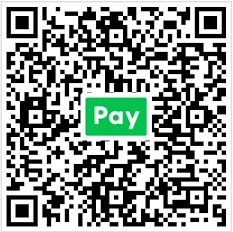基於昨日文章的說明,
我們已經建立了一個資料庫協助我們暫存資料資料
但缺乏驅動負責拉取與上傳資料的Function之機制,
在本日的文章,會簡單講述你可以如何借助GCP的服務來完成這個需求
架構圖
Cloud Pub/Sub
這是一項Google的資訊傳遞服務,
我們可以透過它,向負責抓取資料並上傳資料到資料庫的Cloud Function傳遞資訊並為我們工作!
運作方式
- Publisher 首先在 Cloud Pub/Sub 建立傳訊息用的 Topic,然後開始向該 Topic 傳送訊息
- 當訊息被接收前或尚未收到 Acknowledge(Ack) 時,會被保存起來並等待在次傳送出去
- Subscriber 向服務註冊訂閱(Subscription)後,所有發送到 Topic 的訊息會轉發給該 Topic 下的所有 Subscriber
- Subscriber 收到訊息後會回傳 Ack 訊息給 Cloud Pub/Sub,以確認訊息已經收到
- 當 Ack 被 Cloud Pub/Sub 收到後,將該訊息自 Message Storage 刪除
Cloud Scheduler
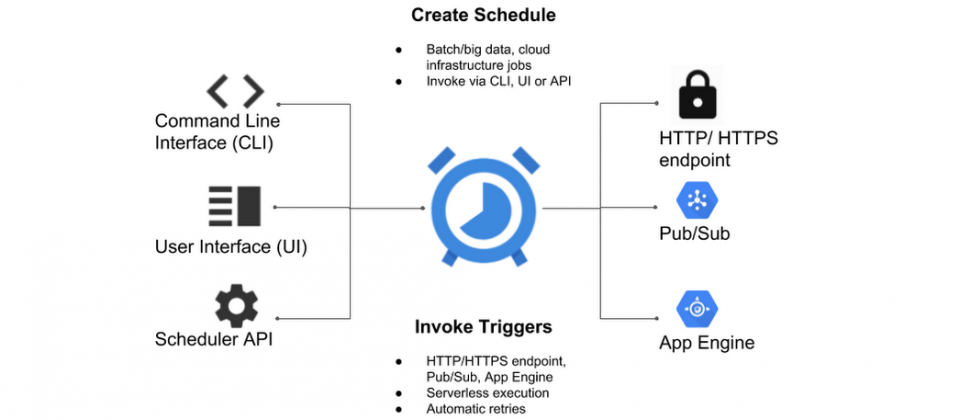
這是一項Google推出的全代管的企業級 Cron 工作排程器。
我們可以透過它替我們的Function執行進行排程,
藉由這項操作,Function將會在我們指定的時間點被喚醒並執行我們事先撰寫好的程式碼!
Cloud Pub/Sub 與 Cloud Scheduler 如何被運用在我們的專案中?
從最上方的架構圖中,我們可以略知一二。
為了達成自動定時觸發Function的效果,我們需要:
- 在Pub/Sub建立一個主題
- 在目標的Cloud Function訂閱甫建立的主題(Topic)
- 藉由Cloud Scheduler定時向Pub/Sub觸發這個主題(Topic)
- Function接收到Pub/Sub傳遞過來的訊息,開始執行事先撰寫好的程式碼
詳細教學可以參閱下方的官方文件:
例如
使用來自環保署提供之OPEN API獲取空氣品質資訊,
並篩選所需資料備份到Firebase RealTime Database
以索引空氣品質資訊為主要功能的Action
下一步…
現在,Cloud Function會依據你設定的時間進行資料拉取及上傳至資料庫的動作了
到這裡,GCP的架構設計到此告一段落!
接下來將會提供一點建議,
進而精進及擴大你的Action之使用者範圍!